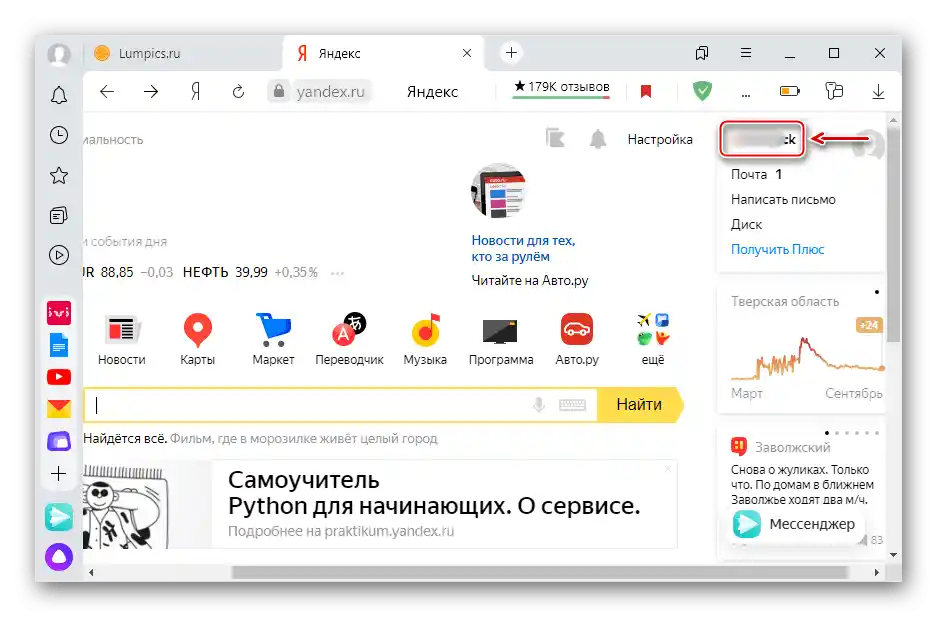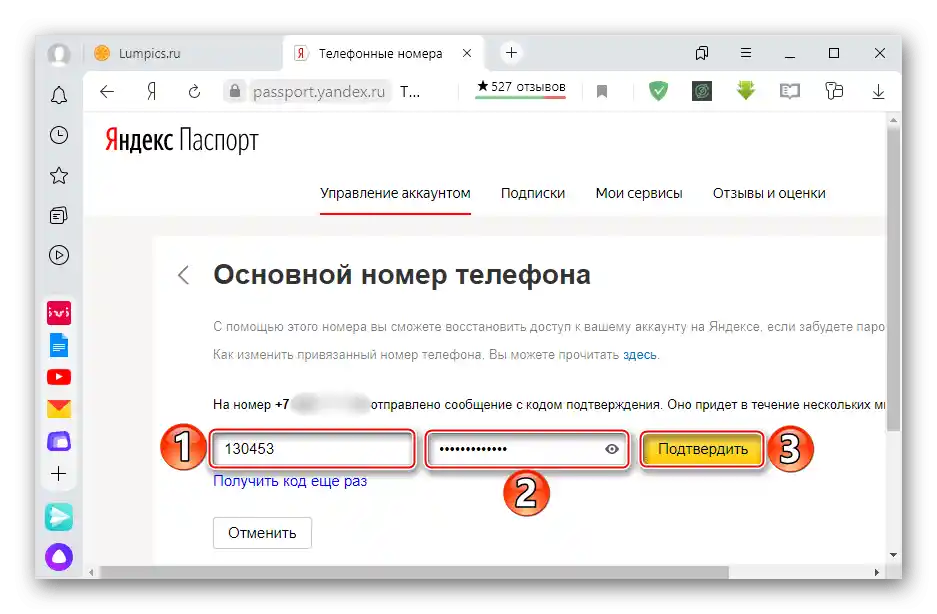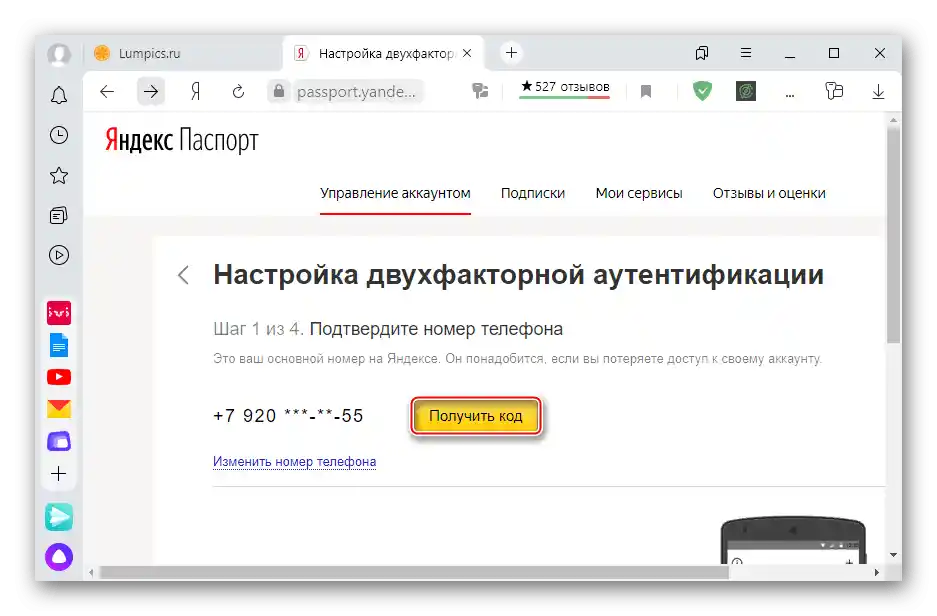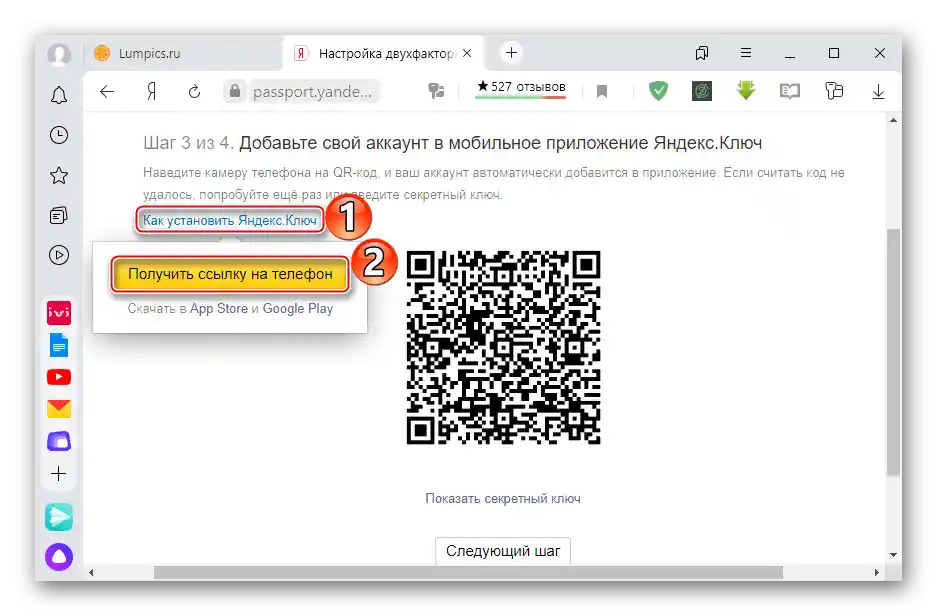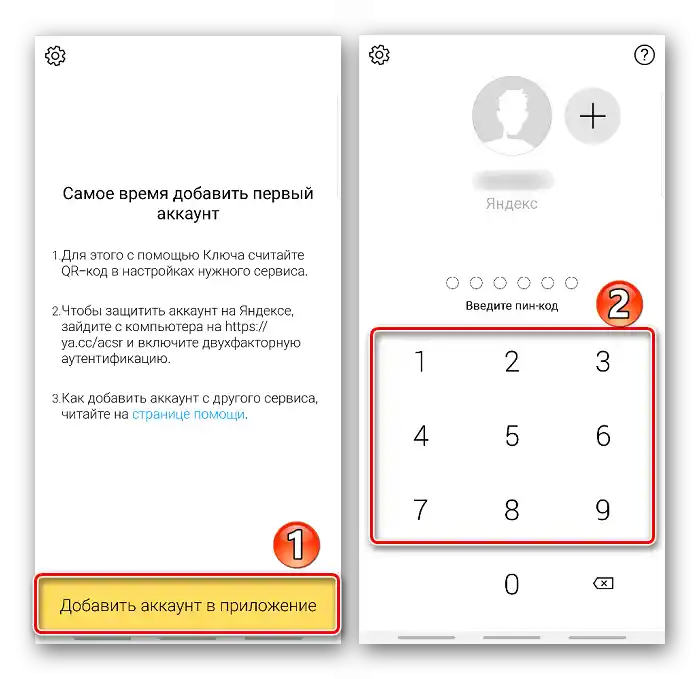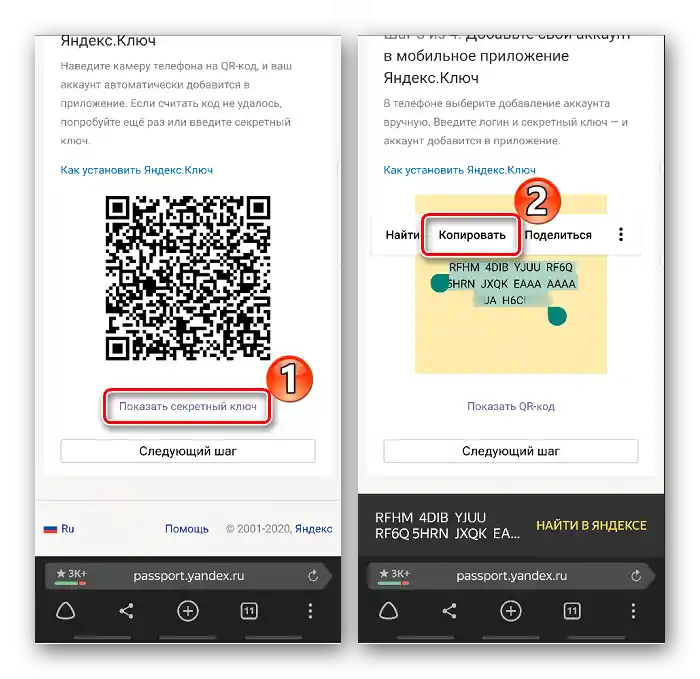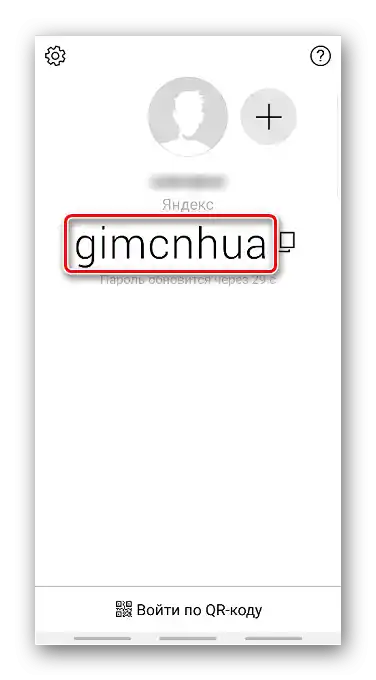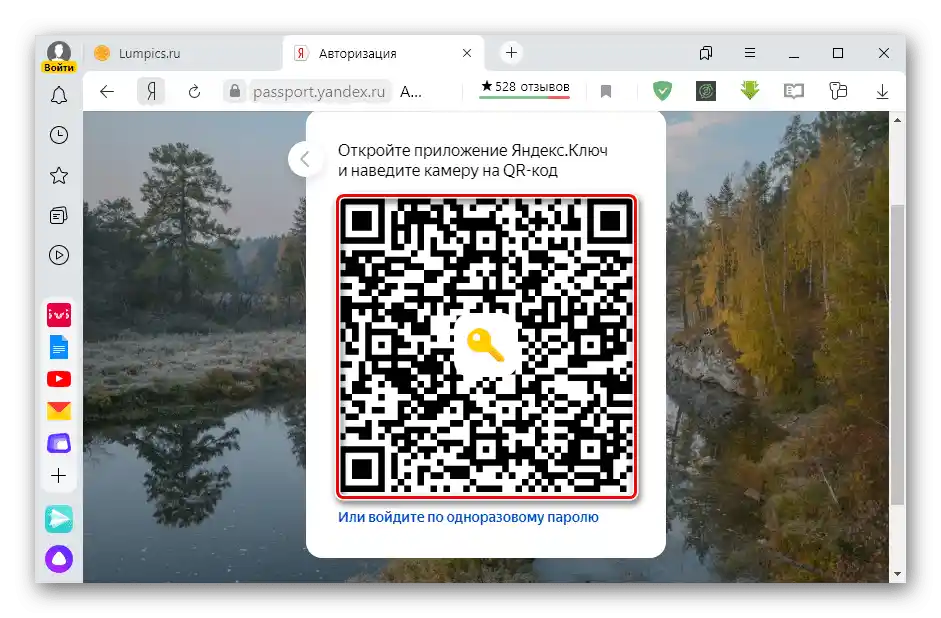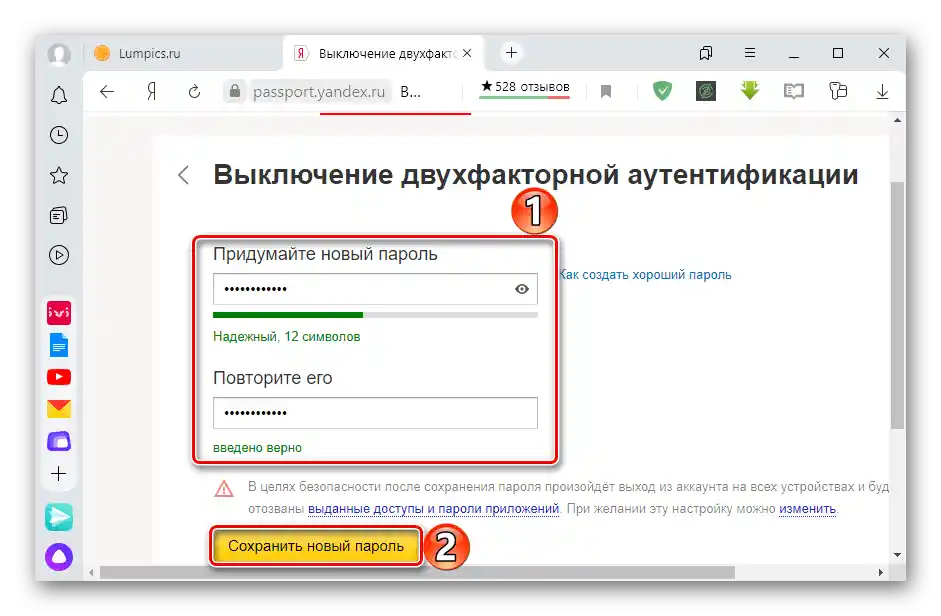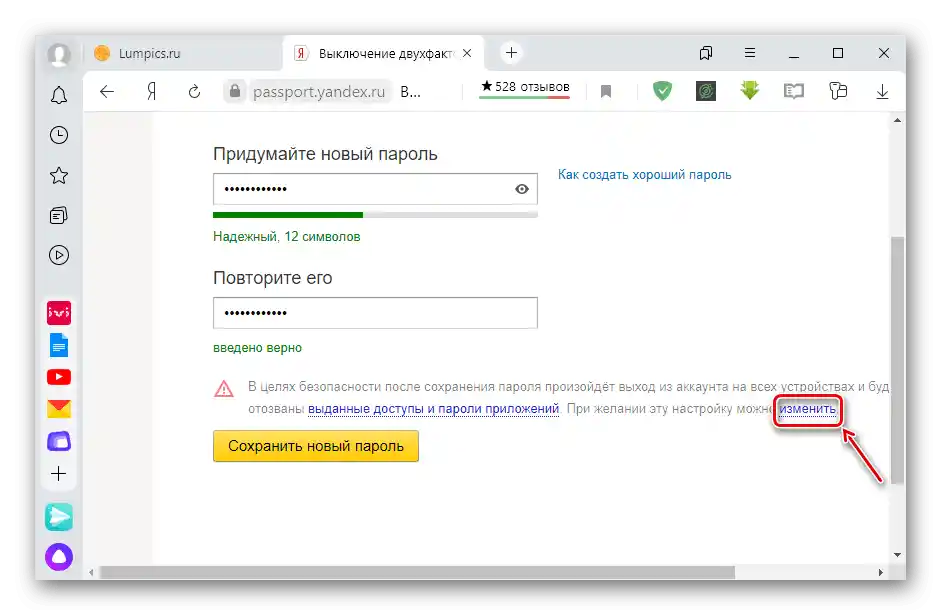Зміст:
Підготовка облікового запису Yandex
Двофакторна аутентифікація (2FA) – додаткова захист, яка передбачає вхід у сервіси та додатки Yandex за допомогою одноразового пароля або QR-коду. Під час налаштування та відновлення доступу до облікового запису з 2FA використовується номер телефону, прив'язаний до облікового запису, тому якщо під час реєстрації цей пункт був пропущений, зараз саме час повернутися до нього.
- Відкриваємо Яндекс.Паспорт. Для цього в будь-якому браузері на головній сторінці Яндекса натискаємо на логін
![Виклик меню облікового запису Яндекс]()
і вибираємо "Паспорт".
- Прокручуємо сторінку до блоку "Поштові скриньки та номери телефонів" і натискаємо "Додати номер мобільного телефону".
- Заповнюємо поле і клікаємо "Додати".
- Після отримання коду вписуємо його в відповідне поле, поруч вводимо пароль облікового запису і натискаємо "Підтвердити".
![Введення даних для прив'язки номера телефону до акаунту Яндекс]()
З цього моменту номер телефону прив'язаний до "облікового запису" Yandex.
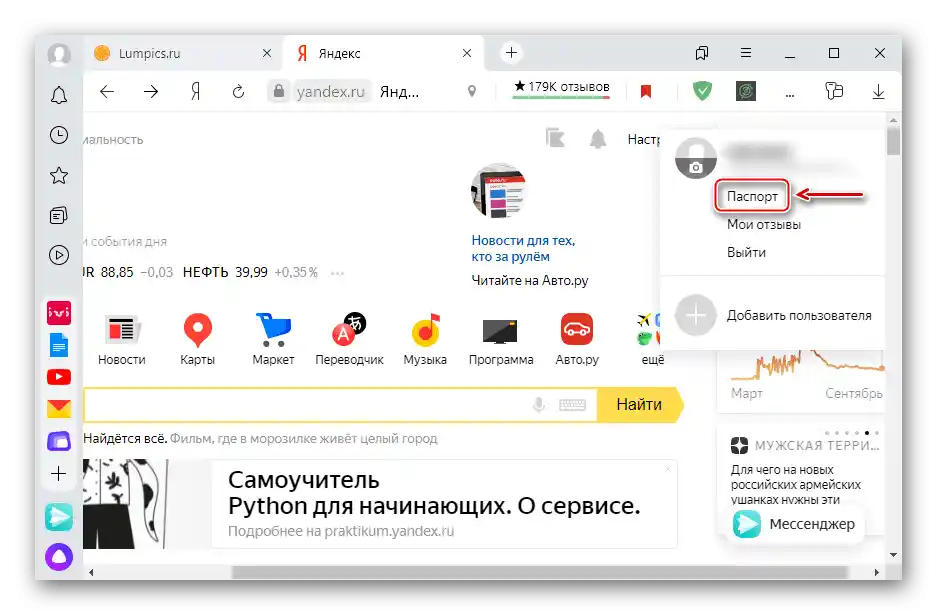
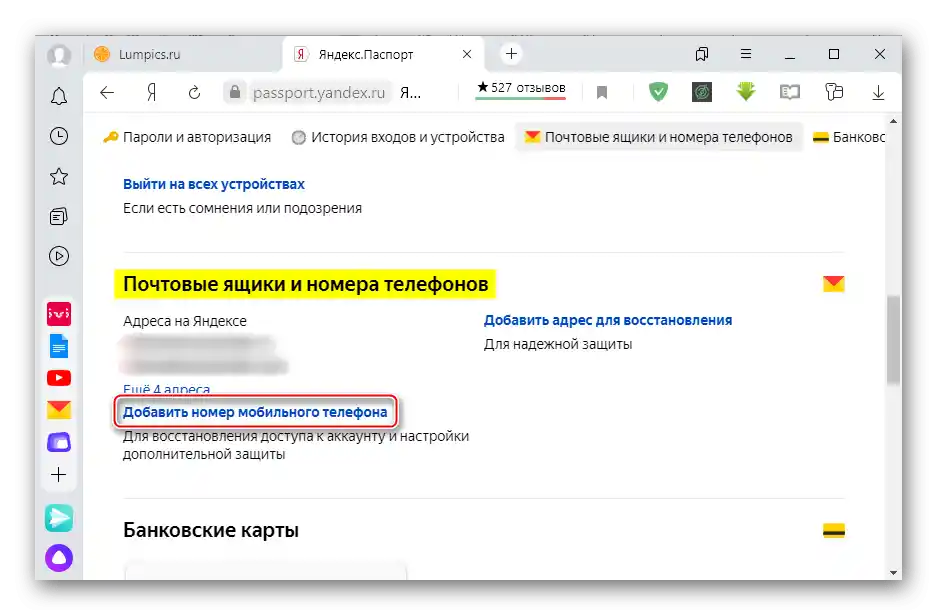
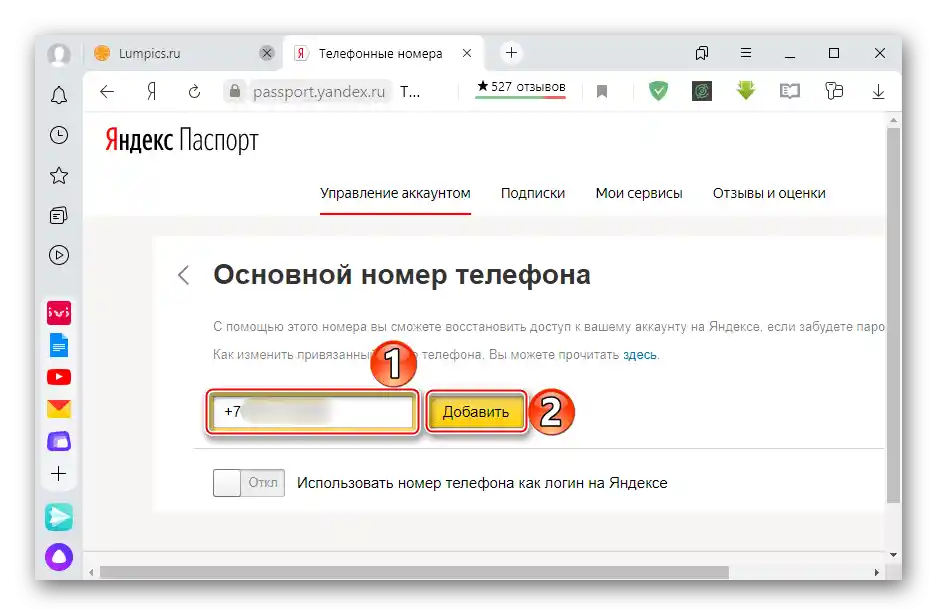
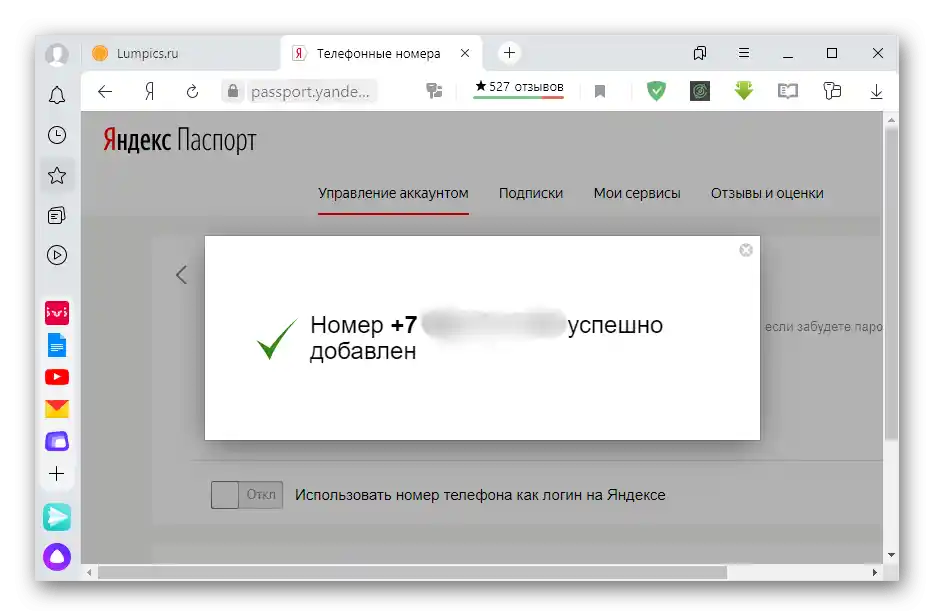
Читайте також: Як зареєструватися в Яндексі
Увімкнення 2FA
Двофакторна аутентифікація вмикається в Яндекс.Паспорті. Під час налаштування на мобільний пристрій встановлюється додаток Яндекс.Ключ, який буде сканувати QR-коди та генерувати одноразові паролі.
Завантажити Яндекс.Ключ з Google Play Маркета
Завантажити Яндекс.Ключ з App Store
- На сторінці паспорта спускаємося до розділу "Паролі та авторизація" і обираємо "Налаштувати двофакторну аутентифікацію".
- Щоб підтвердити номер, спочатку отримуємо код,
![Отримання коду підтвердження номера телефону під час налаштування 2FA]()
потім вписуємо надіслані цифри і натискаємо "Підтвердити".
- Придумуємо PIN-код для Яндекс.Ключа.
- Якщо додаток ще не встановлено на смартфон, натискаємо "Як отримати Яндекс.Ключ", а потім "Отримати посилання на телефон".
![Отримання посилання на установку Яндекс.Ключа]()
Тапаємо по посиланню з повідомлення від Яндекса і встановлюємо ПЗ.
- Відкриваємо Яндекс.Ключ, натискаємо "Додати акаунт в додатку", наводимо камеру смартфона на QR-код, що відображається на сторінці налаштування 2FA в браузері, і вводимо створений раніше ПІН-код.
![Додавання акаунта Яндекса в Яндекс.Ключ]()
При налаштуванні зі смартфона тапаємо "Показати секретний ключ", потім копіюємо його.
![Отримання секретного коду для Яндекс Ключа]()
В додатку натискаємо "Додати акаунт вручну", вводимо логін, вставляємо ключ і натискаємо "OK".
- Коли акаунт буде прикріплений, переходимо до наступного кроку. Для цього натискаємо відповідну кнопку.
- В додатку після введення PIN-коду з'явиться одноразовий пароль, який буде змінюватися кожні 30 секунд.
![Відображення одноразового пароля в Яндекс.Ключі]()
Його вводимо на четвертому кроці налаштування 2FA.
- Для підтвердження вводимо пароль облікового запису.
- Двофакторна аутентифікація налаштована. При наступному вході з цього акаунта в пошту або інші сервіси та додатки Yandex з'явиться QR-код.
![Авторизація в Яндекс за QR-кодом]()
Запускаємо Яндекс.Ключ, вводимо пін-код, тапаємо увійти за QR-кодом, наводимо камеру і чекаємо, коли буде виконано вхід.
- При авторизації з пристрою, коли камерою не скористатися, в Яндекс.Ключ натискаємо іконку "Копіювати" поруч з одноразовим паролем, вставляємо його в потрібне поле в додатку і натискаємо "Увійти".
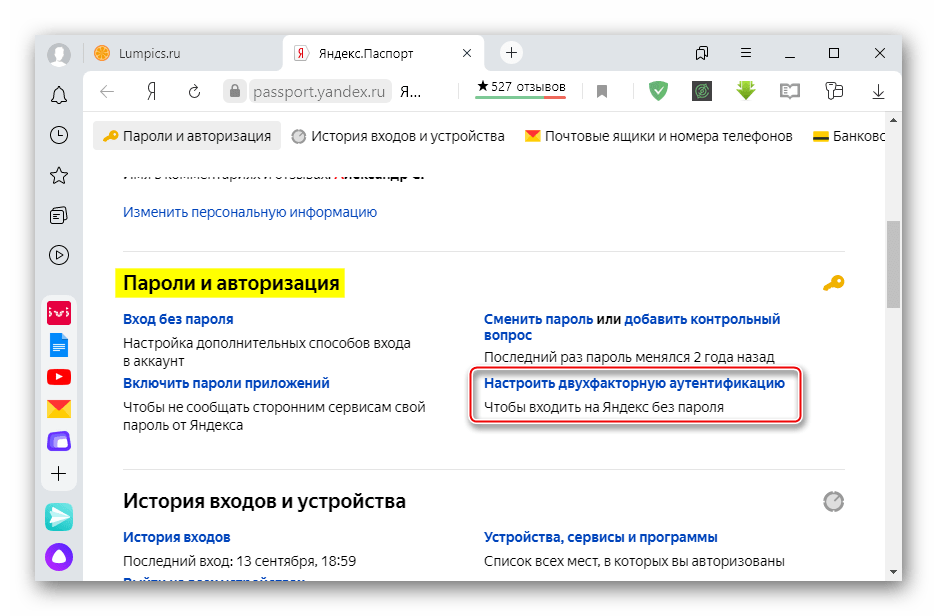
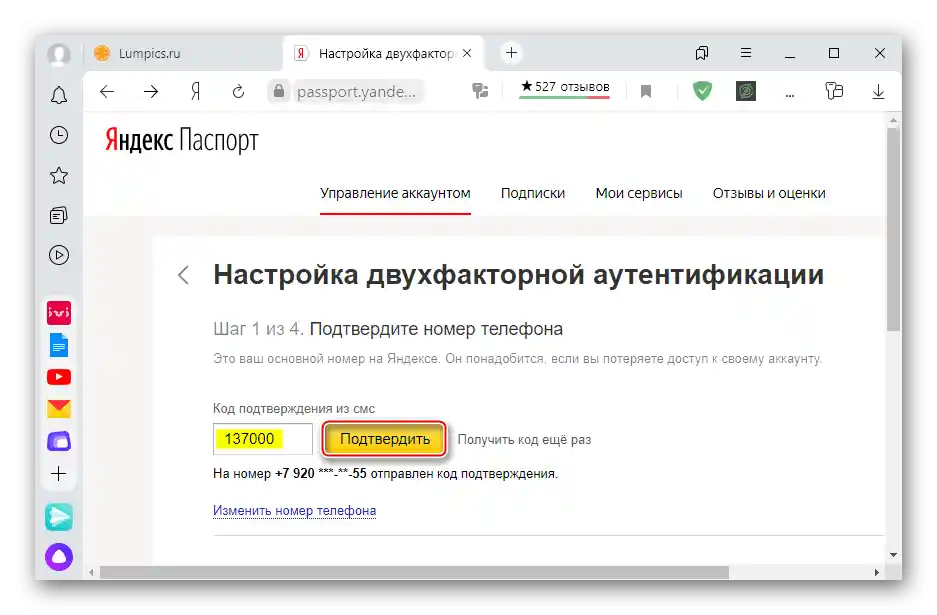
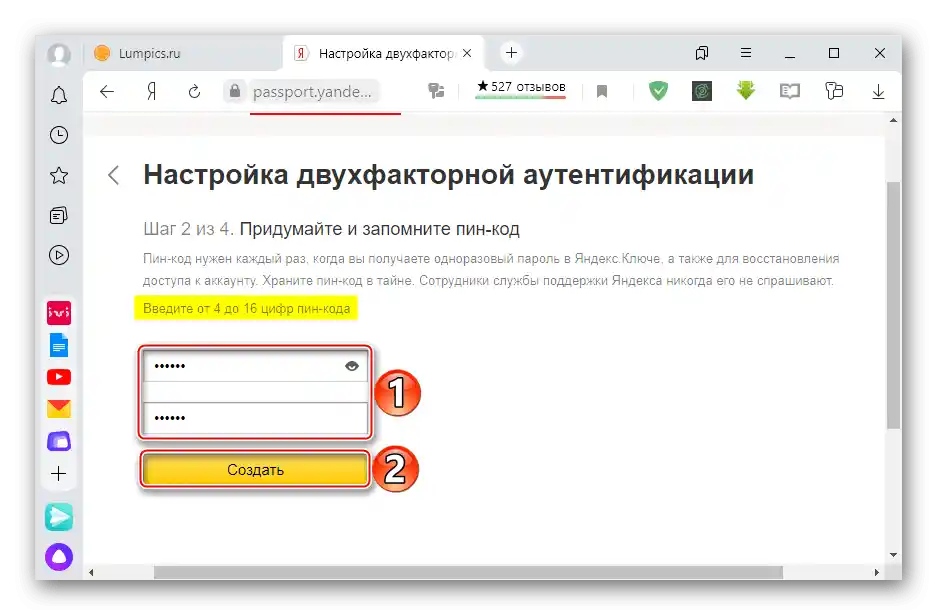
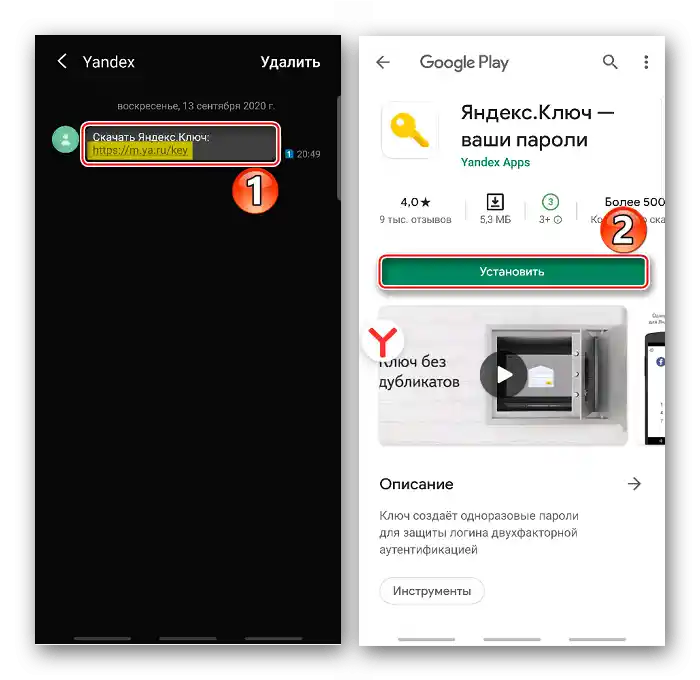
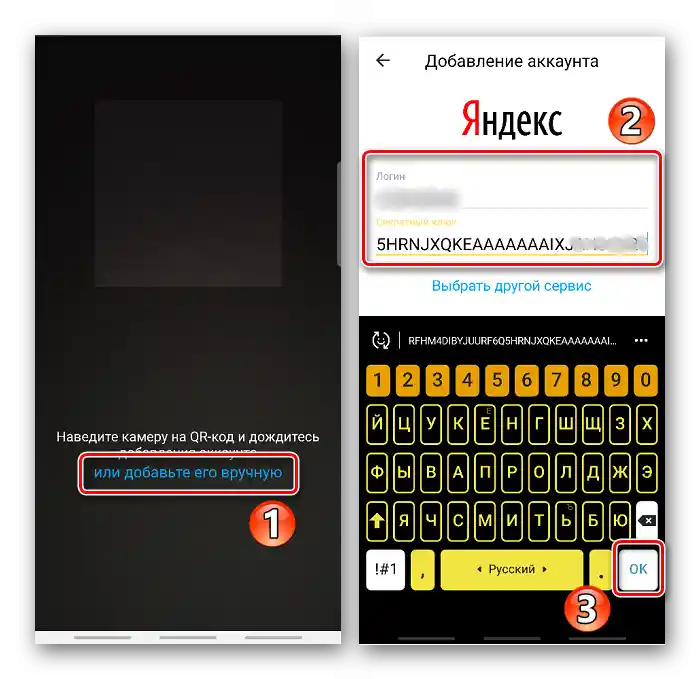
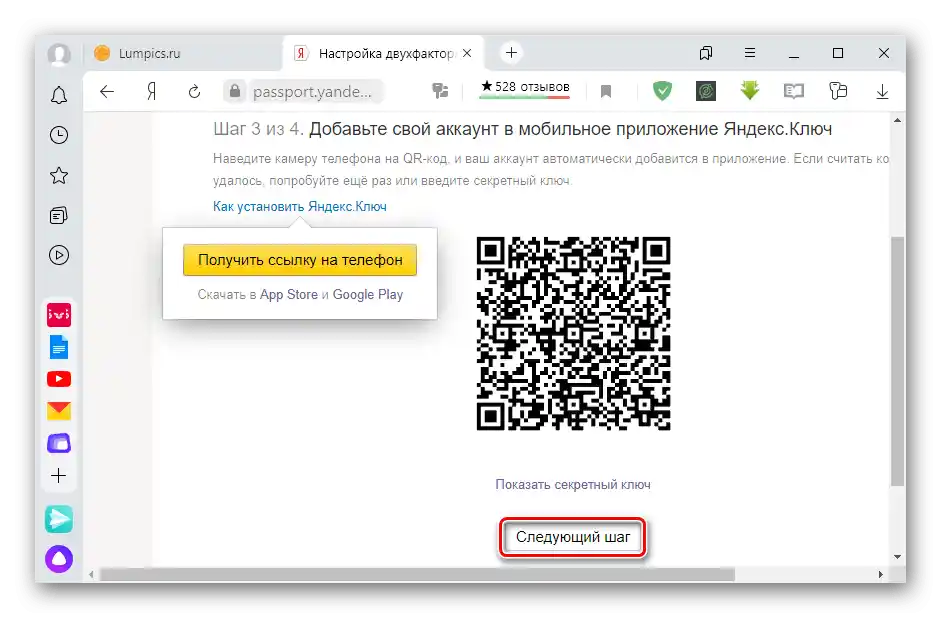
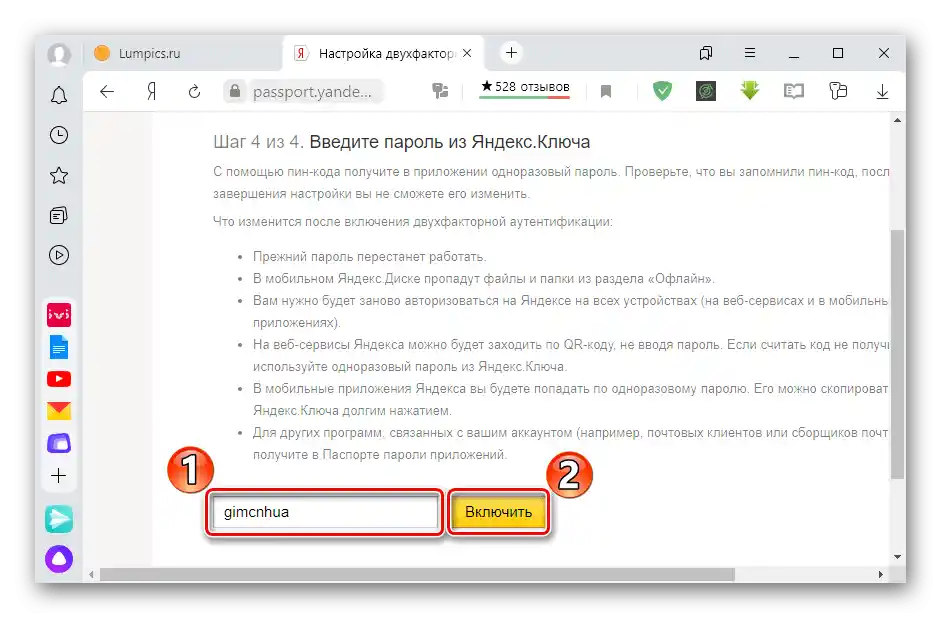
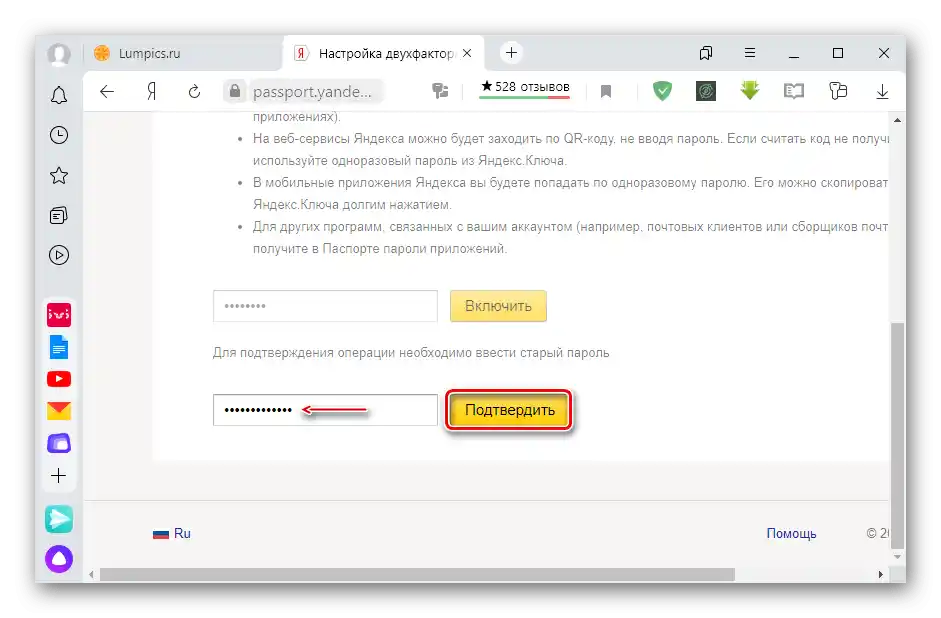

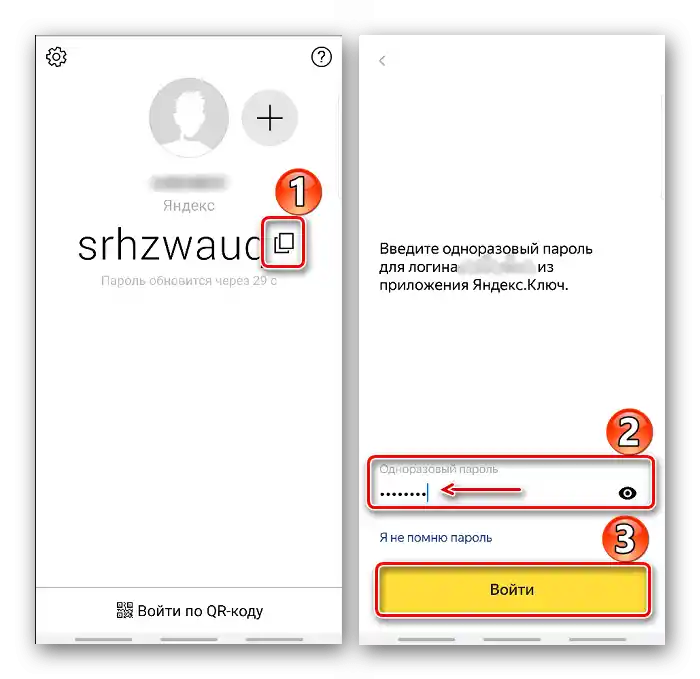
Вимкнення 2FA
Щоб повернути авторизацію в Yandex за логіном і паролем, двофакторну аутентифікацію доведеться вимкнути.
- В Яндекс.Паспорті в блоці "Паролі та авторизація" вибираємо пункт "Вимкнути зовсім".
- Вводимо одноразовий код з додатку Яндекс.Ключ.
- В цілях безпеки система запропонує створити новий пароль облікового запису, що призведе до виходу з усіх сервісів і додатків, запущених з цього акаунта. Натискаємо "Зберегти новий пароль".
![Створення нового пароля при вимкненні 2FA]()
Щоб зберегти авторизацію, клікаємо "Змінити".
![Зміна налаштувань при вимкненні 2FA]()
Знімаємо галочки з потрібних пунктів. Тепер сервіси працюватимуть зі старими обліковими даними, поки не знадобиться повторна авторизація.
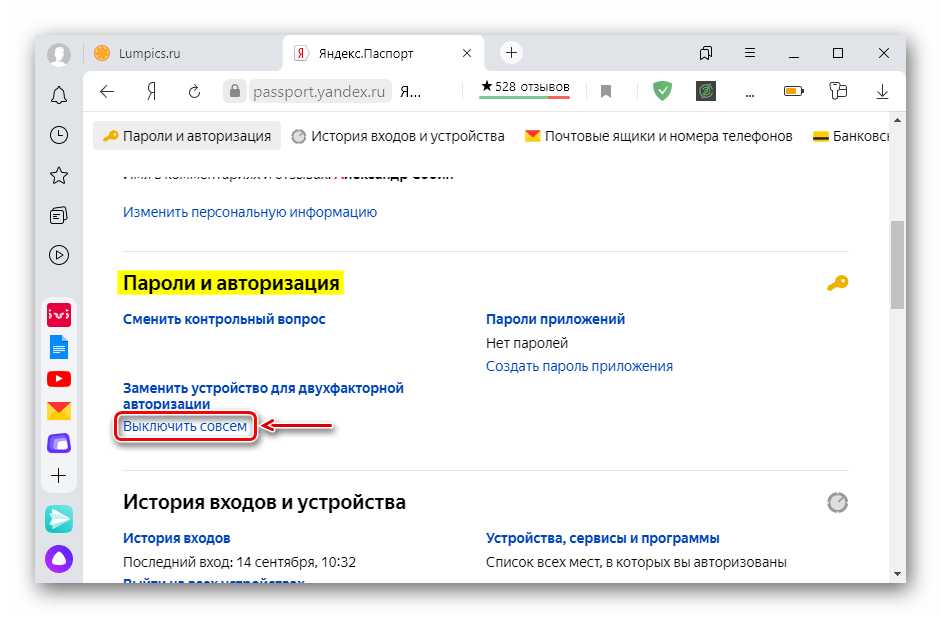
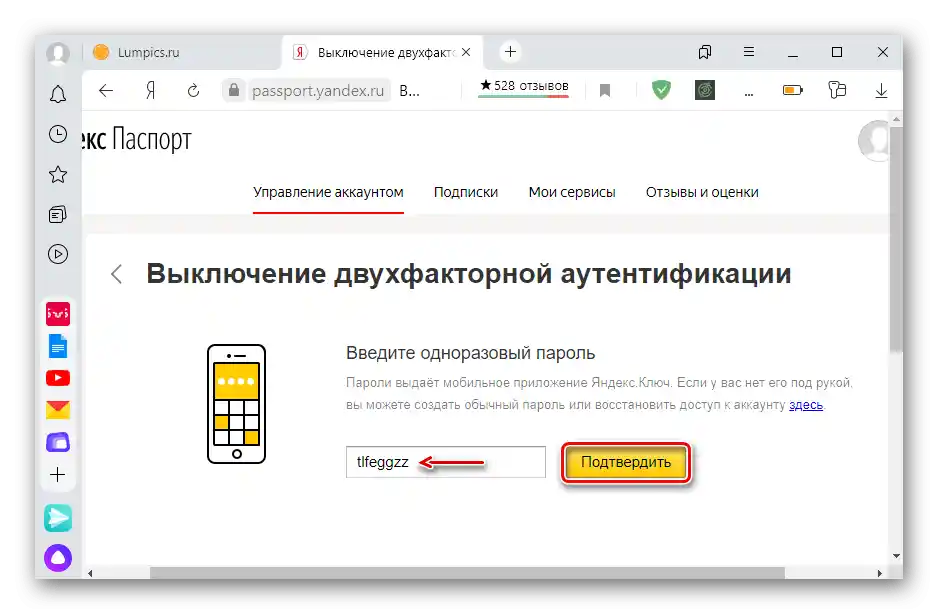

Відновлення доступу до акаунту з 2FA
При поломці або втраті пристрою можна повернути доступ до акаунту з 2FA. Для цього знадобиться пін-код від Яндекс.Ключа і доступ до номера телефону. Тому, якщо смартфон був втрачений, в першу чергу потрібно заблокувати сим-карту і відновити номер.
Перейти на сторінку відновлення доступу до акаунту Яндекс
- На сторінці відновлення вводимо запитувані дані і натискаємо "Далі".
- Вказуємо номер телефону, прив'язаний до акаунту з 2FA, і клікаємо "Отримати код".
- Вводимо надіслані цифри і натискаємо "Підтвердити".
- Система запропонує ввести PIN-код від додатку Яндекс.Ключ.
- Придумуємо новий пароль, ставимо галочку, щоб вийти з усіх пристроїв, і підтверджуємо дії.
- Доступ до акаунту відновлено, але двофакторну аутентифікацію доведеться налаштовувати заново. Для цього натискаємо "Увімкнути" і повторюємо описані вище дії.
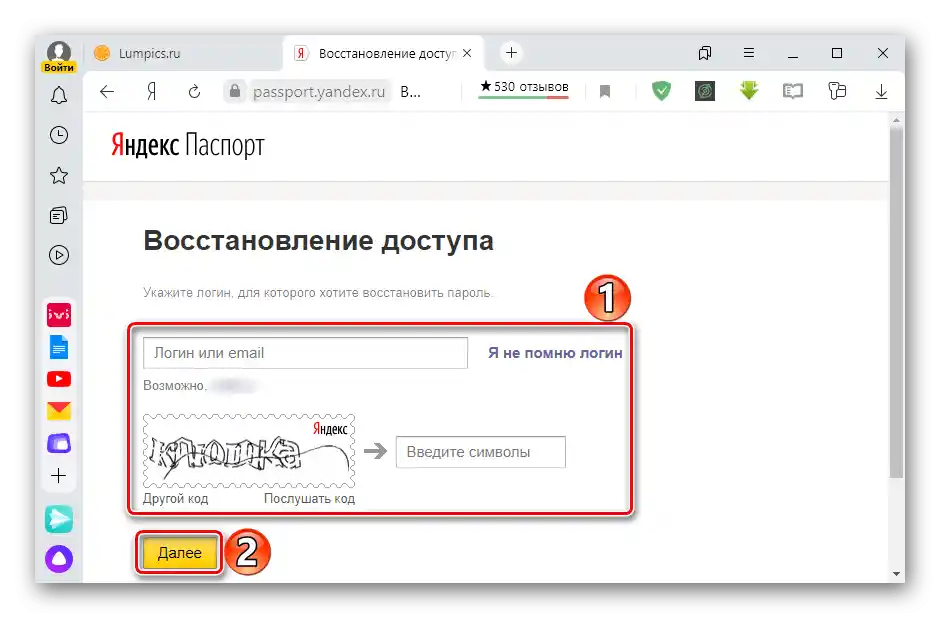
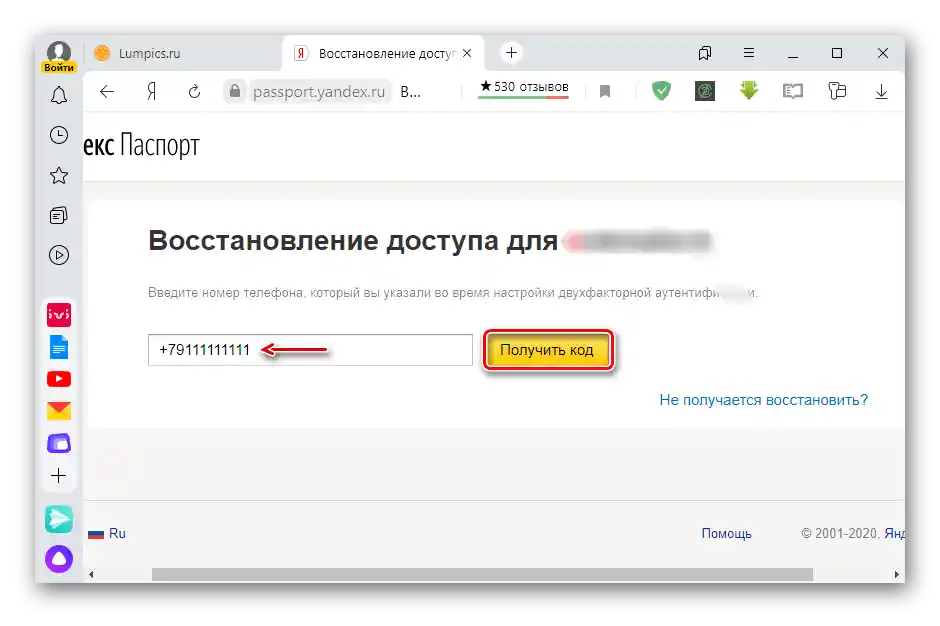
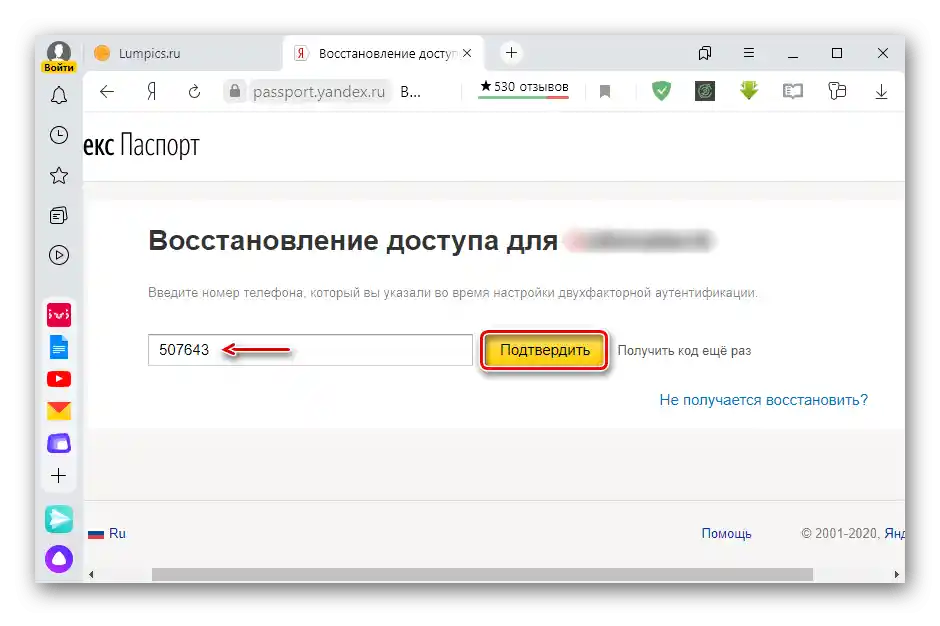
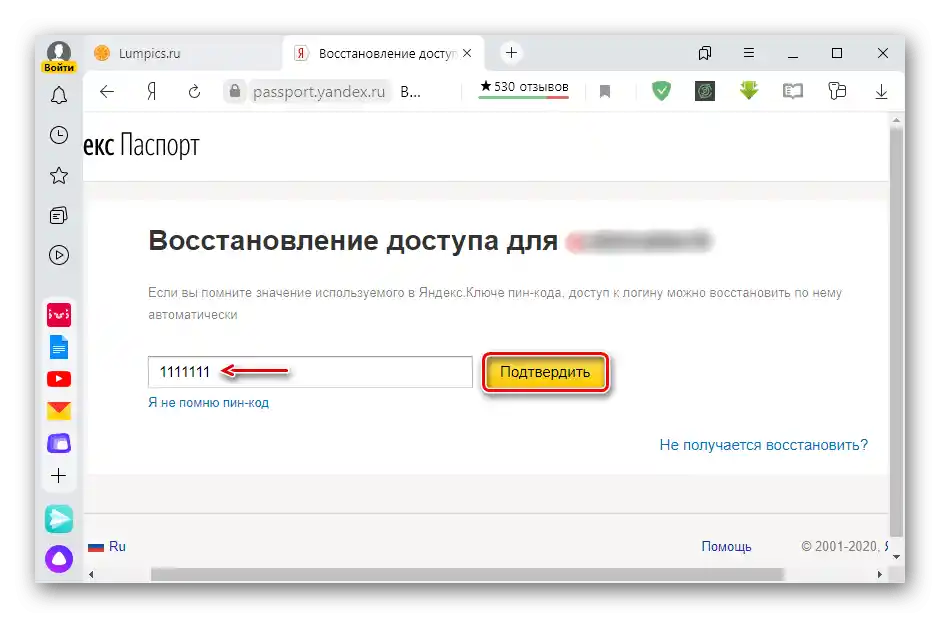
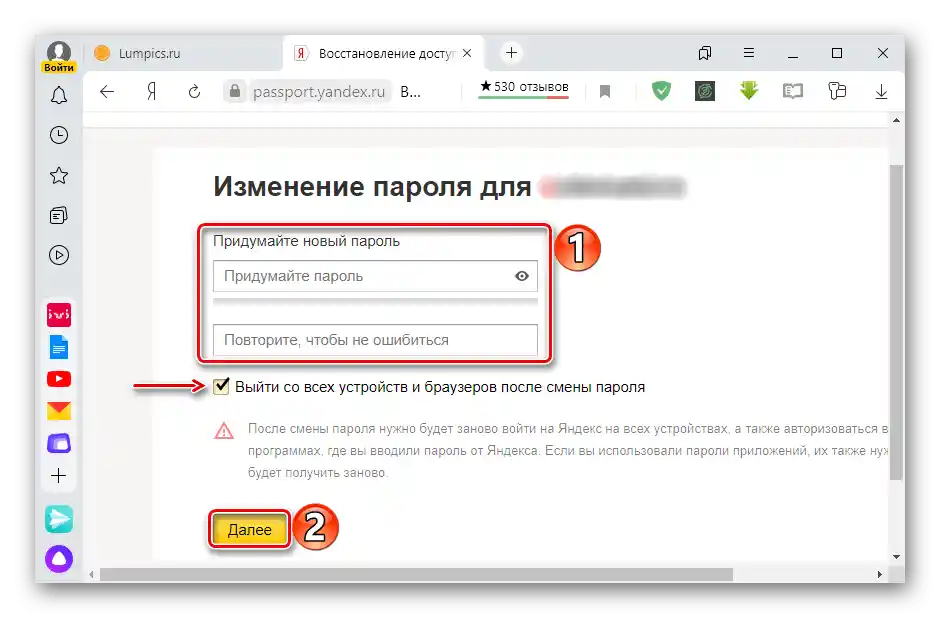
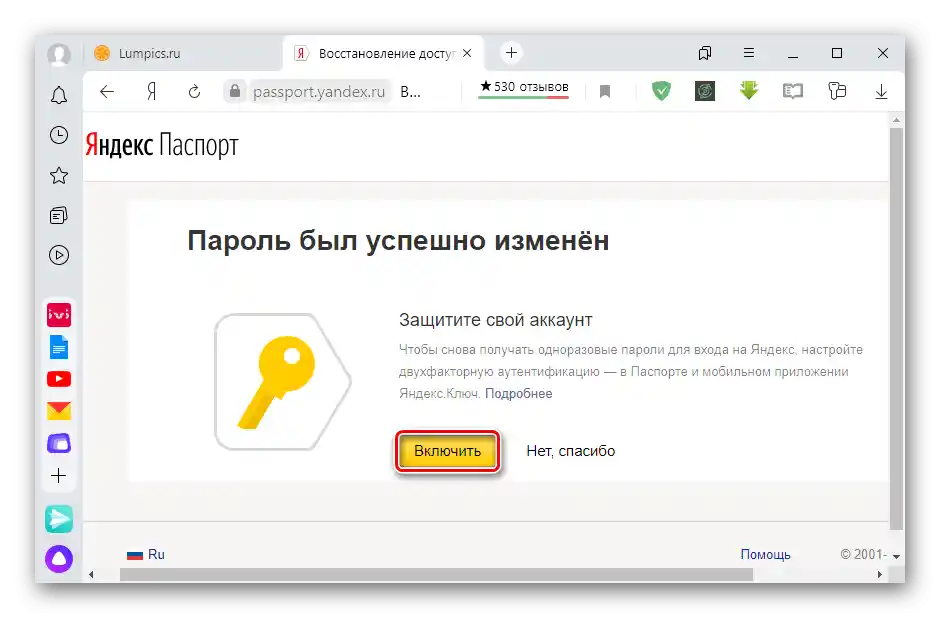
Якщо ви не пам'ятаєте свій логін, то все одно зможете відновити доступ за номером телефону.
- Переходимо за посиланням "Я не пам'ятаю логін".
- Система може запропонувати використані раніше логіни. Якщо потрібного в списку немає, рухаємося далі.
- На наступній сторінці вказуємо необхідні дані і натискаємо "Продовжити".
- Вводимо код підтвердження з СМС.
- Вводимо ім'я та прізвище, вказані під час реєстрації акаунта.
- Цього разу система запропонує повний список логінів, закріплених за вказаними даними. Вибираємо потрібний і натискаємо "Згадати пароль" праворуч від нього.
- Вводимо символи з картинки.
- Далі повторюємо дії, описані вище.
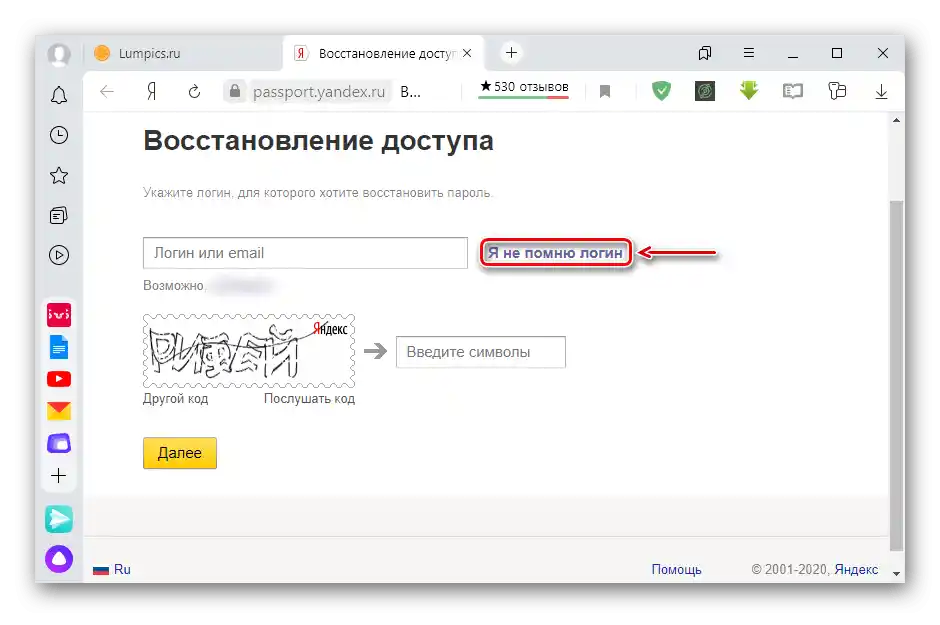
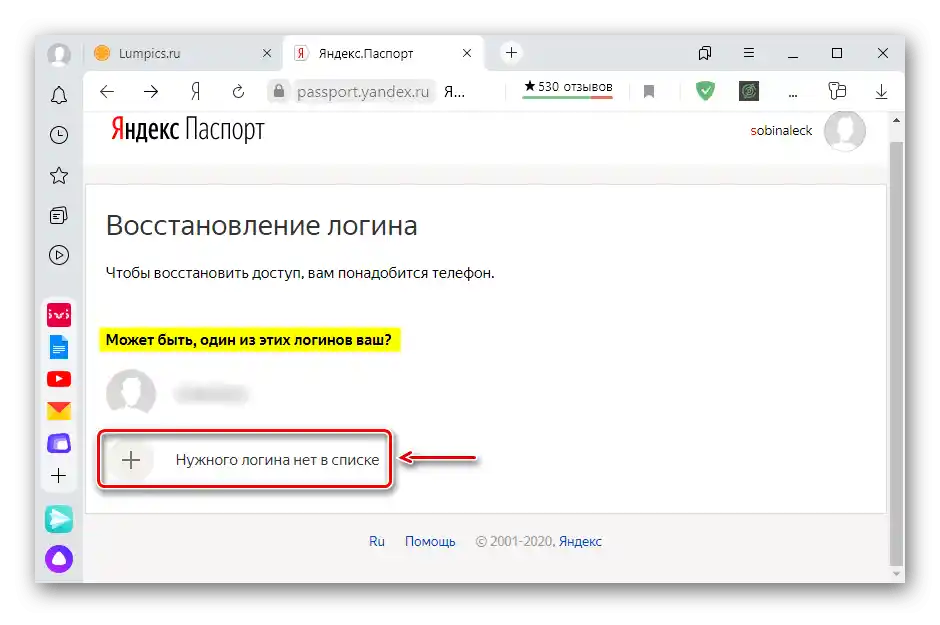
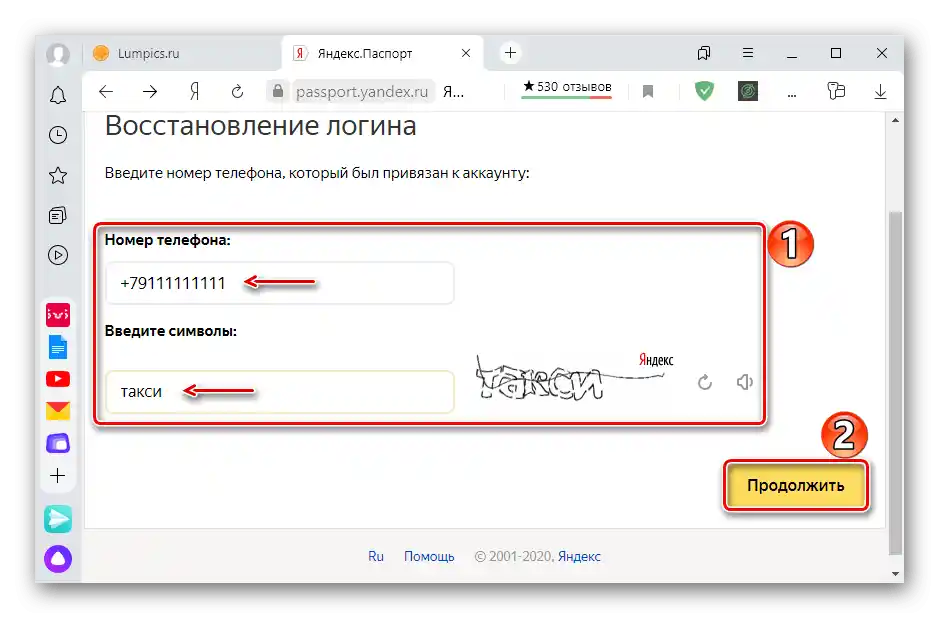
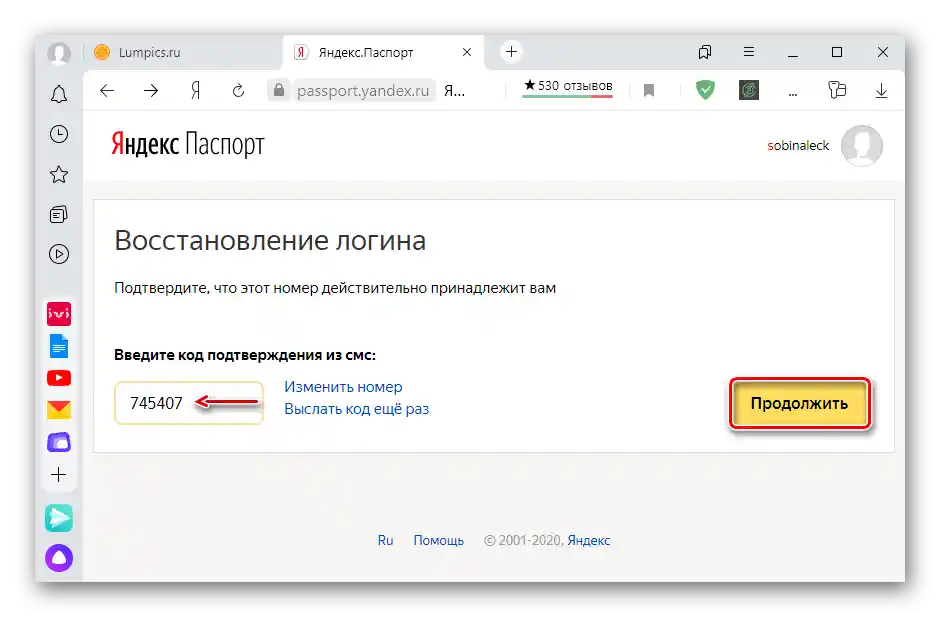
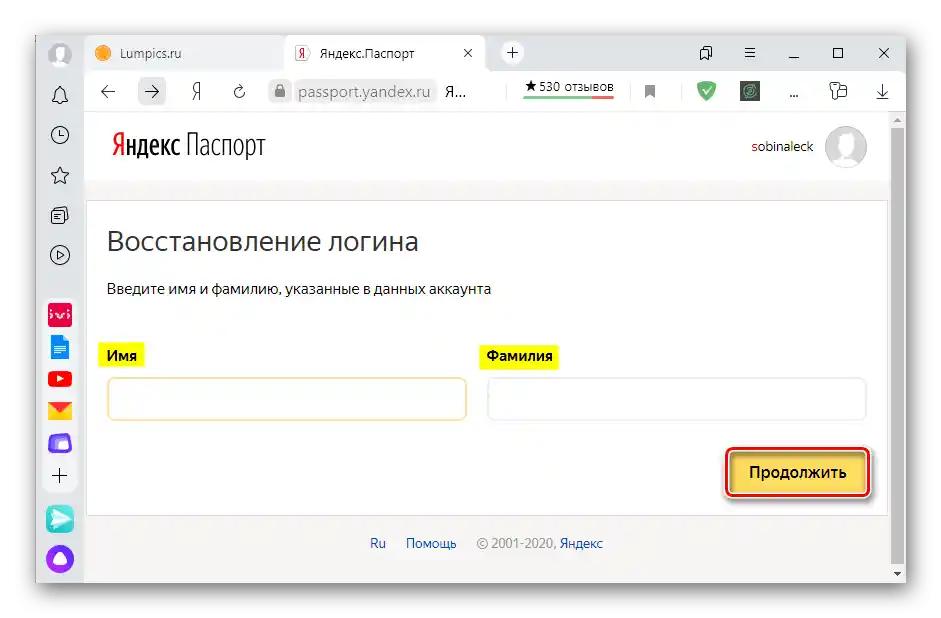
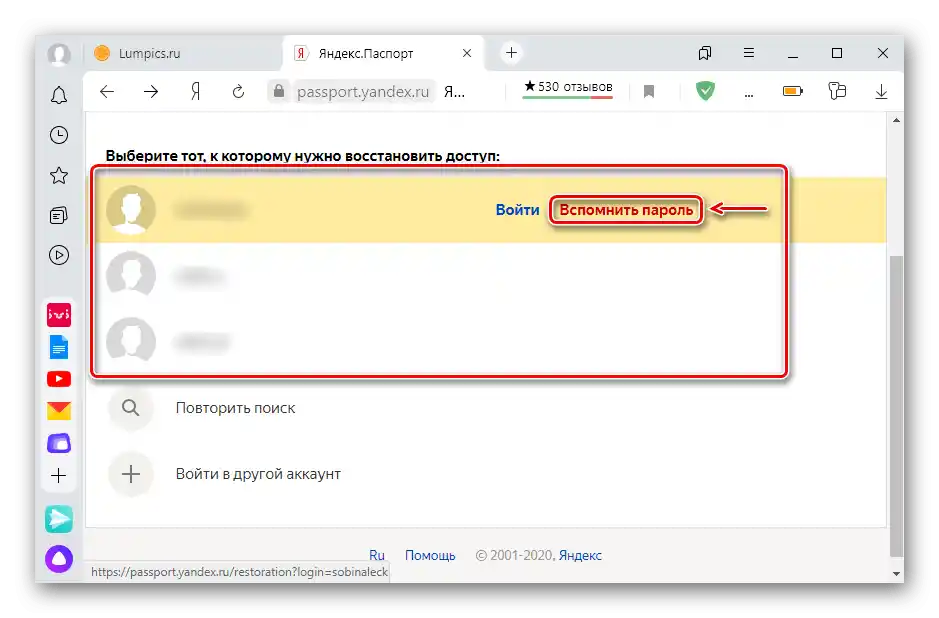
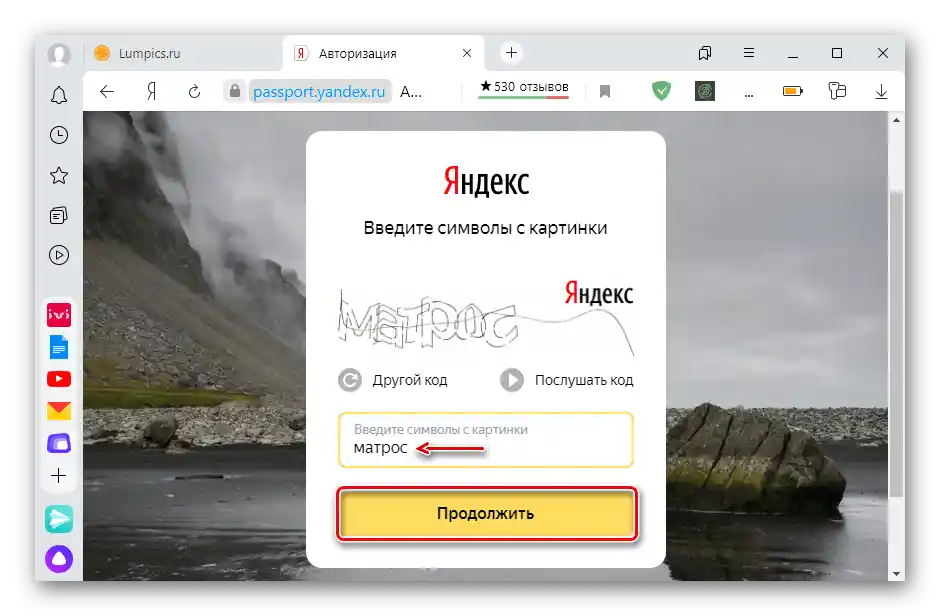
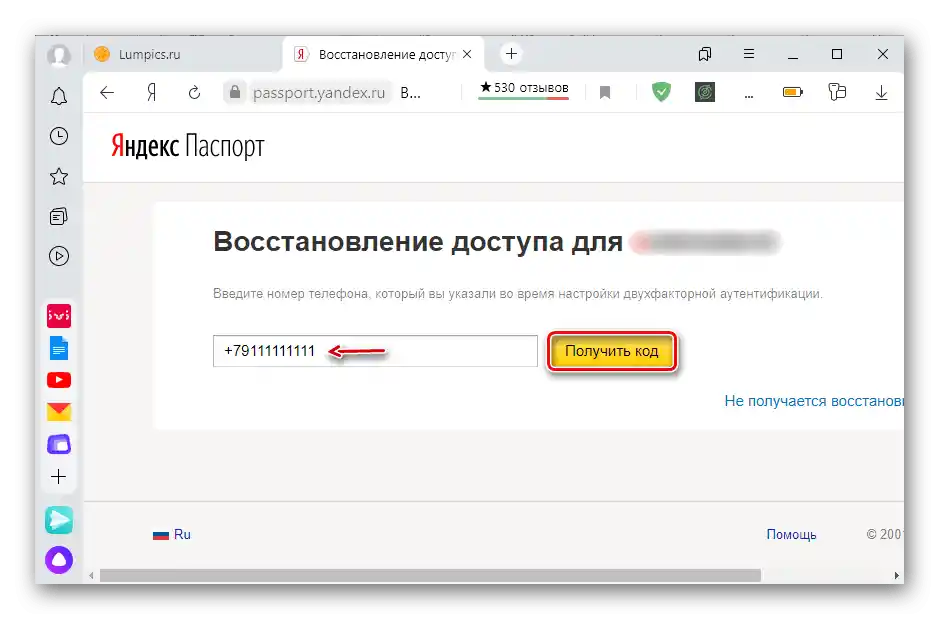
Якщо ви забули пін-код або номер телефону, відновити доступ таким способом не вдасться. У цьому випадку доведеться написати в службу підтримки, а потім скористатися їхніми рекомендаціями.